Hvordan Fixer Jeg Video Lag på Windows 11?

For at løse video lag problemer på Windows 11, opdater dine grafikdrivere til den nyeste version og deaktiver hardwareacceleration.
Hvis du forsøger at gøre det som en streamer på Twitch og komme til det punkt, hvor du kan leve af det og streame på fuld tid, bør du virkelig finde ud af en form for branding for dig selv. En del af branding er at finde det rigtige navn. Det hjælper generelt med brandgenkendelse og mund til mund, hvis dit kanalnavn er relativt nemt at huske og sige. Det er også afgørende, at dit brandnavn i det mindste er noget unikt, primært fordi du ikke ønsker, at dit brugernavn skal tages med overalt, men også fordi det gør det mindre sandsynligt, at folk finder andre konti, når de søger efter dit.
Hvis du oprettede en Twitch-konto for et stykke tid siden, men nu ikke rigtig føler dit kontonavn og har en bedre idé, kan du oprette en ny konto. Twitch giver dig dog mulighed for ikke kun at ændre dit visningsnavn, men også dit kontobrugernavn, hvilket giver dig mulighed for fuldstændigt at rebrande uden nødvendigvis at starte igen og miste eventuelle seere, du allerede har.
Der er dog nogle regler for at ændre dit brugernavn. Brugernavne skal stadig være unikke, så du kan ikke tage andres. Når du har ændret dit brugernavn, vil du ikke være i stand til at gøre det igen i tres dage. Derudover vil dit gamle brugernavn blive opbevaret i mindst seks måneder, før det bliver genbrugt, hvilket giver andre brugere mulighed for at vælge det. I løbet af denne seks måneders periode kan du ikke skifte tilbage til dit gamle brugernavn, du kan først gøre det, når det er blevet genbrugt.
For at ændre dit brugernavn skal du gå ind i dine kontoindstillinger. For at gøre det skal du klikke på dit profilbillede i øverste højre hjørne og derefter klikke på "Indstillinger".
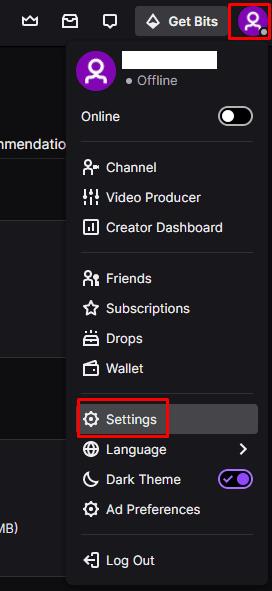
For at åbne dine kontoindstillinger skal du klikke på dit profilbillede i øverste højre hjørne og derefter på "Indstillinger".
I standardfanen "Profil" i indstillingerne skal du klikke på blyantikonet til højre for boksen "Brugernavn" for at kunne ændre dit brugernavn. En pop op-boks vises, så du kan indtaste dit nye brugernavn. Dit brugernavn skal være mellem fire og femogtyve tegn og skal være unikt. I bunden af pop op-vinduet kan du se, hvad din nye kanal-URL bliver. Når du er tilfreds med dit brugernavn og din URL, skal du klikke på "Opdater" for straks at anvende ændringen.
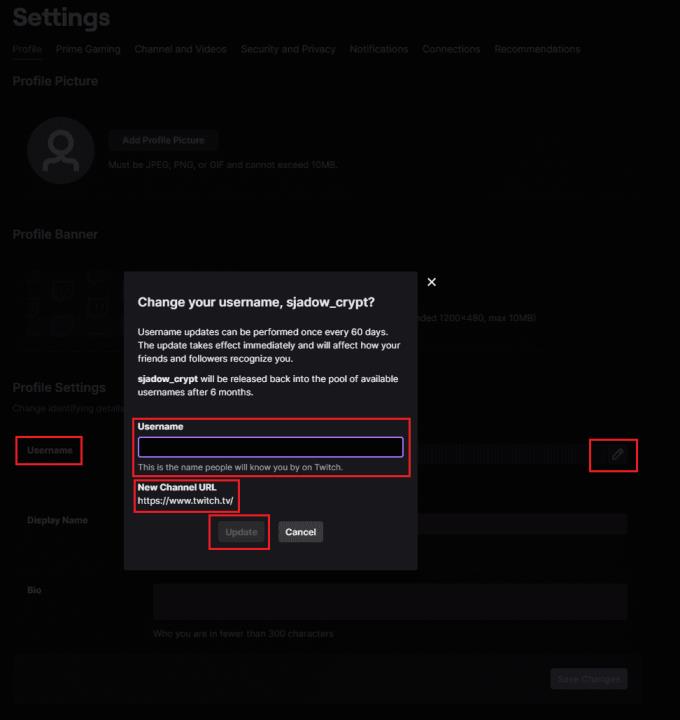
Klik på blyantikonet i slutningen af boksen "Brugernavn" for at åbne pop op-vinduet for at ændre dit brugernavn.
Dit viste navn er det navn, der vises i chatten og øverst på din kanalside, her kan du konfigurere brugen af store bogstaver i dit brugernavn, hvis du vil. Du kan også ændre visningsnavnet til at være helt anderledes end dit brugernavn, hvis du vil, hvilket kunne være ideelt, hvis dit etablerede varemærkenavn allerede er taget som et brugernavn.
For at ændre dit visningsnavn skal du blot indtaste det visningsnavn, du ønsker i tekstboksen "Visningsnavn", og derefter klikke på "Gem ændringer".
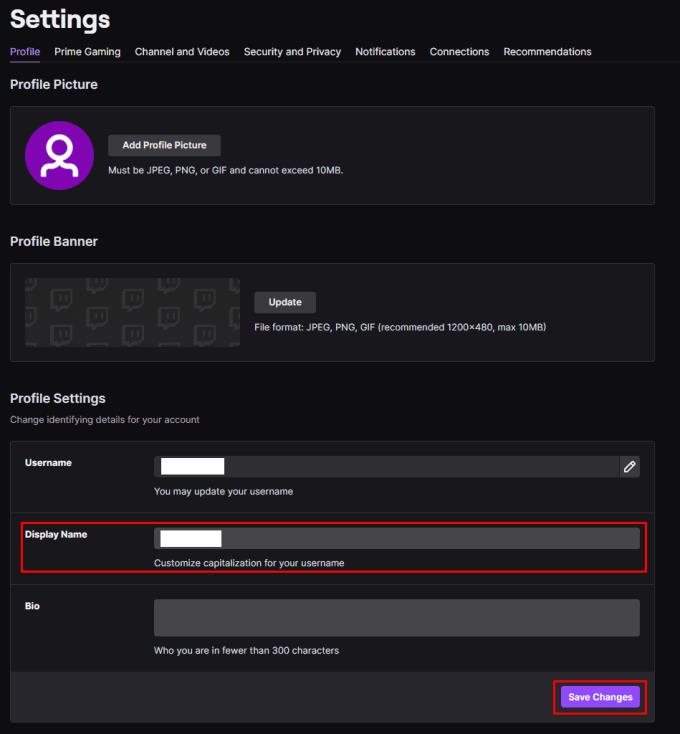
Du kan ændre dit visningsnavn til alt, hvad du vil.
For at løse video lag problemer på Windows 11, opdater dine grafikdrivere til den nyeste version og deaktiver hardwareacceleration.
Vi har brugt lidt tid med Galaxy Tab S9 Ultra, og den er den perfekte tablet til at parre med din Windows PC eller Galaxy S23.
Lær hvordan du fremhæver tekst med farve i Google Slides appen med denne trin-for-trin vejledning til mobil og desktop.
Mange nyhedsartikler nævner det "mørke web", men meget få diskuterer faktisk, hvordan man får adgang til det. Dette skyldes hovedsageligt, at mange af de hjemmesider, der findes der, huser ulovligt indhold.
Indstil timere til Android-apps og hold brugen under kontrol, især når du har vigtigt arbejde, der skal gøres.
At vide, hvordan man ændrer privatlivsindstillingerne på Facebook på en telefon eller tablet, gør det lettere at administrere din konto.
Lær alt om PIP-tilstand i Google Chrome, og hvordan du aktiverer det for at se videoer i et lille billede-i-billede-vindue, ligesom du kan på dit TV.
Hav det sjovt i dine Zoom-møder med nogle sjove filtre, du kan prøve. Tilføj en halo eller se ud som en enhjørning i dine Zoom-møder med disse sjove filtre.
Opdag hvordan du nemt og hurtigt kan aktivere mørk tilstand for Skype på din Windows 11 computer på mindre end et minut.
Så, du har fået fat i denne slanke og kraftfulde enhed, og det er stort set alt, hvad du har drømt om, ikke? Men selv de bedste gadgets har brug for en pause.






